มีความฝันที่อยากบอกใคร ๆ อยู่อย่างหนึ่ง และอยากให้มันเป็นจริงในเร็ววัน นั่นคืออยากเป็นเศรษฐีนีที่อายุน้อยทีี่สุด แต่ทว่า เอ่อ…อายุเกือบ 40 แล้ว ความฝันที่ว่ามันก็เลือนรางเต็มที แต่ไม่ย่อท้อ ไม่ถือว่าช้าไป วางแผนการเงินแทบทุกปี แต่มันไม่เคยถึงไหน อย่างไรก็ดี อย่างน้อยที่สุดก็มีการวางแผน คุณ ๆ ว่าจริงไหมหล่ะค่ะ วันนี้ใกล้จะปีใหม่ จึงนึกอยากจะวางแผนชีวิต ( คร้งที่หลายร้อยละ ) เรื่องการเงิน ค้นไปเจอ app ฟรีบนอุปกรณ์ android ที่มีชื่อว่า พอเพียง ( บัญชีรายรับรายจ่าย) จึงนำมาร่วมแชร์ค่ะ
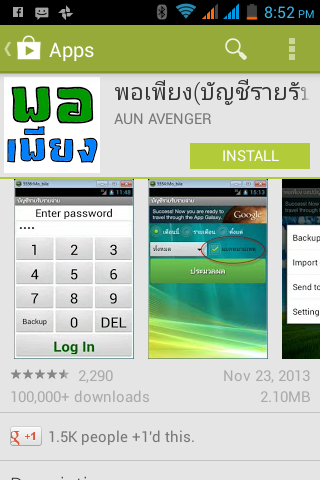
หน้าตาไทยแท้ใช่ไหมหล่ะ แค่ชื่อพอเพียง ก็ชื่อไทยแล้วค่ะ มาทดลองใช้กันดูว่าการบันทึกบัญชีรายรับรายจ่าย สามารถทำให้เราวางแผนการใช้ชีวิตอย่างพอเพียงกันได้หรือเปล่า

เมนูการใช้งานที่ไม่ยากจนเกินไป สามารถนำเข้าหรือสำรองฐานข้อมูลได้ เช็คข้อมูลทางการเงิน

การบันทึกการใช้งาน รายรับรายจ่ายสามารถได้ง่ายๆ เพียงจ่ายหรือรับเมื่อใด ก็เพิ่มได้ทันที เพราะสังคมปัจจุบัน หลายๆ คนติดมือถือไว้กับมือแทบทุกเวลา
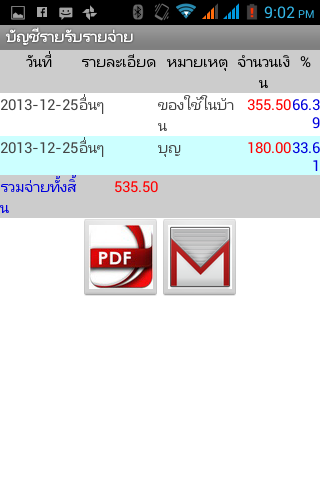
สรุปยอดรายรับรายจ่ายให้เห็นภาพรวมการใช้จ่ายเงิน เพราะ app นี้ออกแบบไม่ยากในการใช้งาน ทำให้ผู้ใช้มองภาพรวมการใช้เงินในแต่ละเดือนได้ รู้ยอดรายรับรายจ่าย คิดว่าน่าจะทำให้เรา ๆ ท่านๆ วางแผนการใช้เงินได้ตามเป้าหมาย…อ่านข้อมูลเพิ่มเติมและดาวน์โหลด app พอเพียง (บัญชีรายรับรายได้จ่าย) ได้ที่ พอเพียง(บัญชีรายรับรายจ่าย) - แอปพลิเคชันแอนดรอยด์ใน Google Play
 น่าจะเป็น app โปรดของดิฉัน เอาใช้แก้ไขงาน ในเวลาเบื่อ ๆ ไม่มีอะไรทำ นั่งเฉย ๆ ก็สามารถเอาเอกสาร microsoft office อย่าง Word,excle,powerpoint มานั่งแก้ไขบนมือถือ smartphone เพราะมี App สำหรับ Android ในการใช้สร้างเอกสาร และแก้ไขไฟล์งานเหล่านี้ มีชื่อว่า CloudOn( Office for free)
น่าจะเป็น app โปรดของดิฉัน เอาใช้แก้ไขงาน ในเวลาเบื่อ ๆ ไม่มีอะไรทำ นั่งเฉย ๆ ก็สามารถเอาเอกสาร microsoft office อย่าง Word,excle,powerpoint มานั่งแก้ไขบนมือถือ smartphone เพราะมี App สำหรับ Android ในการใช้สร้างเอกสาร และแก้ไขไฟล์งานเหล่านี้ มีชื่อว่า CloudOn( Office for free)








































